Implémentation CSS du tutoriel Sticky Footer
Cet article présente principalement les informations pertinentes sur l'exemple de code pour implémenter Sticky Footer avec CSS. L'éditeur pense qu'il est plutôt bon, je vais donc le partager avec vous maintenant et le donner comme référence. Suivons l'éditeur et jetons un œil. J'espère que cela pourra aider tout le monde.
Le soi-disant "Sticky Footer" n'est pas un nouveau concept et technologie front-end. Il fait référence à un effet de page Web : si le contenu de la page n'est pas assez long, le pied de page est fixé en bas de celle-ci. la fenêtre du navigateur Lorsque le contenu est suffisamment long, le pied de page est fixé tout en bas de la page. Mais si le contenu de la page Web n’est pas assez long, le pied de page restera en bas de la fenêtre du navigateur.
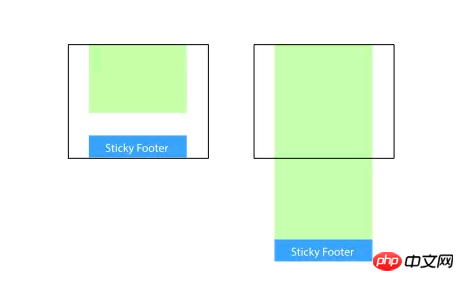
Implémenter la méthode
1. Modifier le contenu part of Définissez la marge inférieure sur un nombre négatif
Il s'agit d'une utilisation plus courante. Définissez la hauteur minimale de la partie de contenu sur 100 %, puis utilisez la valeur de marge inférieure négative de la partie de contenu. pour y parvenir lorsque la hauteur n'est pas satisfaite, les pieds restent en bas de la fenêtre et seront poussés vers l'extérieur lorsque la hauteur est dépassée.
<body>
<p class="wrapper">
content
<p class="push"></p>
</p>
<footer class="footer"></footer>
</body>html, body {
height: 100%;
margin: 0;
}
.wrapper {
min-height: 100%;
/* 等于footer的高度 */
margin-bottom: -50px;
}
.footer,
.push {
height: 50px;
}Cette méthode nécessite des éléments d'espace réservé supplémentaires (tels que .push) dans le conteneur
Il convient de noter que la marge inférieure de . wrapper La valeur doit être cohérente avec la valeur de hauteur négative de .footer, ce qui n'est pas très convivial.
2. Définissez la marge supérieure du pied de page sur un nombre négatif
Puisque vous pouvez utiliser une marge négative en bas sur le conteneur, pouvez-vous utiliser une marge négative en haut ? bien sûr.
Ajoutez un élément parent en dehors du contenu et rendez le remplissage inférieur de la partie du contenu égal à la hauteur du pied de page.
<body>
<p class="content">
<p class="content-inside">
content
</p>
</p>
<footer class="footer"></footer>
</body>html, body {
height: 100%;
margin: 0;
}
.content {
min-height: 100%;
}
.content-inside {
padding: 20px;
padding-bottom: 50px;
}
.footer {
height: 50px;
margin-top: -50px;
}Cependant, cette méthode est la même que la précédente, nécessitant l'ajout d'éléments html inutiles.
3. Utiliser la mise en page flexbox
La hauteur du pied de page des trois méthodes ci-dessus est fixe. De manière générale, cela n'est pas propice à la mise en page des pages Web : le contenu va changer. . Ils sont tous deux élastiques et briseront la mise en page une fois que le contenu dépassera la hauteur fixe. Utilisez donc flexbox pour le pied de page, afin que sa hauteur puisse devenir plus grande, plus petite et plus belle ~ (≧∇≦)
<body>
<p class="content">
content
</p>
<footer class="footer"></footer>
</body>html {
height: 100%;
}
body {
min-height: 100%;
display: flex;
flex-direction: column;
}
.content {
flex: 1;
}Vous pouvez également ajouter un en-tête ou Ajoutez plus d'éléments ci-dessous. Vous pouvez choisir l'une des techniques suivantes :
flex : 1 Rendre la hauteur du contenu (tel que .content) librement évolutive
margin-top : auto
Rappelez-vous, nous avons "Le guide complet de Flexbox (anglais)" ~
absolu
.Le traitement par positionnement absolu devrait être une solution courante, à condition que le pied de page soit toujours positionné dans la position d'espace réservé réservée du conteneur principal.
<p class="wrapper">
<p class="content"><!-- 页面主体内容区域 --></p>
<p class="footer"><!-- 需要做到 Sticky Footer 效果的页脚 --></p>
</p>html, body {
height: 100%;
}
.wrapper {
position: relative;
min-height: 100%;
padding-bottom: 50px;
box-sizing: border-box;
}
.footer {
position: absolute;
bottom: 0;
height: 50px;
}Cette solution nécessite de spécifier 100 % de la hauteur du code HTML et du corps, et le remplissage du bas du contenu doit être cohérent avec la hauteur du pied de page.
5. calc
calcule (hauteur de la fenêtre - hauteur du pied de page) via la fonction de calcul calc pour donner à la zone de contenu la hauteur minimale, sans aucun traitement de style supplémentaire, avec le moins de code, le plus simple.
<p class="wrapper">
<p class="content"><!-- 页面主体内容区域 --></p>
<p class="footer"><!-- 需要做到 Sticky Footer 效果的页脚 --></p>
</p>.content {
min-height: calc(100vh - 50px);
}
.footer {
height: 50px;
}Il s'agit d'une implémentation idéale s'il n'est pas nécessaire de considérer la compatibilité des unités calc() et vh. Le même problème est que la valeur de hauteur du pied de page doit être cohérente avec la valeur calculée dans le contenu.
6. table
Utilisez l'attribut table pour faire apparaître la page sous la forme d'un tableau.
<p class="wrapper">
<p class="content"><!-- 页面主体内容区域 --></p>
<p class="footer"><!-- 需要做到 Sticky Footer 效果的页脚 --></p>
</p>html, body {
height: 100%;
}
.wrapper {
display: table;
width: 100%;
min-height: 100%;
}
.content {
display: table-row;
height: 100%;
}Il convient de noter qu'il existe une limitation de style courante lors de l'utilisation de la solution de table. Généralement, les attributs tels que la marge, le remplissage et la bordure ne répondent pas aux attentes. L'auteur ne recommande pas d'utiliser cette solution. Bien sûr, le problème peut aussi être résolu : n’écrivez pas d’autres styles sur la table.
7. Utiliser la disposition de la grille
Grid est beaucoup plus récent que flexbox, et il est meilleur et plus simple. Nous avons également le « Guide complet de la grille (anglais) » ~
.
<body>
<p class="content">
content
</p>
<footer class="footer"></footer>
</body>html {
height: 100%;
}
body {
min-height: 100%;
display: grid;
grid-template-rows: 1fr auto;
}
.footer {
grid-row-start: 2;
grid-row-end: 3;
}Malheureusement, la disposition Grid ne prend actuellement en charge que les versions Chrome Canary et Firefox Developer Edition.
Résumé
L'auteur a essayé toutes les solutions de mise en œuvre ci-dessus dans le projet. Chaque méthode de mise en œuvre est en fait similaire, et elle a également ses propres avantages et inconvénients. Certaines solutions présentent des problèmes restrictifs et nécessitent une hauteur de pied de page fixe ; certaines nécessitent l'ajout d'éléments supplémentaires ou de méthodes de piratage. Les étudiants peuvent choisir la solution la plus adaptée en fonction des besoins spécifiques de la page.
Bien sûr, la technologie est constamment mise à jour et il peut exister de nombreuses solutions différentes et meilleures. Mais je crois que l’objectif ultime de chacun est le même : une meilleure expérience utilisateur !
Recommandations associées :
Explication détaillée de la disposition du pied de page collant de la mise en page classique CSS
Qu'est-ce que la disposition du pied de page collant ?
Explication détaillée des deux routines de fond absolues de Sticky Footer
Ce qui précède est le contenu détaillé de. pour plus d'informations, suivez d'autres articles connexes sur le site Web de PHP en chinois!

Outils d'IA chauds

Undresser.AI Undress
Application basée sur l'IA pour créer des photos de nu réalistes

AI Clothes Remover
Outil d'IA en ligne pour supprimer les vêtements des photos.

Undress AI Tool
Images de déshabillage gratuites

Clothoff.io
Dissolvant de vêtements AI

AI Hentai Generator
Générez AI Hentai gratuitement.

Article chaud

Outils chauds

Bloc-notes++7.3.1
Éditeur de code facile à utiliser et gratuit

SublimeText3 version chinoise
Version chinoise, très simple à utiliser

Envoyer Studio 13.0.1
Puissant environnement de développement intégré PHP

Dreamweaver CS6
Outils de développement Web visuel

SublimeText3 version Mac
Logiciel d'édition de code au niveau de Dieu (SublimeText3)
 Travailler avec GraphQL Caching
Mar 19, 2025 am 09:36 AM
Travailler avec GraphQL Caching
Mar 19, 2025 am 09:36 AM
Si vous avez récemment commencé à travailler avec GraphQL ou examiné ses avantages et ses inconvénients, vous avez sans aucun doute entendu des choses comme "GraphQL ne prend pas en charge la mise en cache" ou
 Construire une application Ethereum à l'aide de Redwood.js et de la faune
Mar 28, 2025 am 09:18 AM
Construire une application Ethereum à l'aide de Redwood.js et de la faune
Mar 28, 2025 am 09:18 AM
Avec la récente montée du prix du bitcoin sur 20k $ USD, et pour lui, récemment en train de briser 30k, je pensais que cela valait la peine de reprendre une profonde plongeon dans la création d'Ethereum
 Créer votre propre bragdoc avec Eleventy
Mar 18, 2025 am 11:23 AM
Créer votre propre bragdoc avec Eleventy
Mar 18, 2025 am 11:23 AM
Quelle que soit le stade dans lequel vous vous trouvez en tant que développeur, les tâches que nous effectuons - qu'elles soient grandes ou petites - ont un impact énorme dans notre croissance personnelle et professionnelle.
 Vue 3
Apr 02, 2025 pm 06:32 PM
Vue 3
Apr 02, 2025 pm 06:32 PM
Il est sorti! Félicitations à l'équipe Vue pour l'avoir fait, je sais que ce fut un effort massif et une longue période à venir. Tous les nouveaux documents aussi.
 Pouvez-vous obtenir des valeurs de propriété CSS valides du navigateur?
Apr 02, 2025 pm 06:17 PM
Pouvez-vous obtenir des valeurs de propriété CSS valides du navigateur?
Apr 02, 2025 pm 06:17 PM
J'ai eu quelqu'un qui écrivait avec cette question très légitime. Lea vient de bloguer sur la façon dont vous pouvez obtenir les propriétés CSS valides elles-mêmes du navigateur. C'est comme ça.
 Un peu sur CI / CD
Apr 02, 2025 pm 06:21 PM
Un peu sur CI / CD
Apr 02, 2025 pm 06:21 PM
Je dirais que "Site Web" correspond mieux que "Application mobile" mais j'aime ce cadrage de Max Lynch:
 Comparaison des navigateurs pour une conception réactive
Apr 02, 2025 pm 06:25 PM
Comparaison des navigateurs pour une conception réactive
Apr 02, 2025 pm 06:25 PM
Il existe un certain nombre de ces applications de bureau où l'objectif montre votre site à différentes dimensions en même temps. Vous pouvez donc, par exemple, écrire
 Cartes empilées avec un positionnement collant et une pincée de sass
Apr 03, 2025 am 10:30 AM
Cartes empilées avec un positionnement collant et une pincée de sass
Apr 03, 2025 am 10:30 AM
L'autre jour, j'ai repéré ce morceau particulièrement charmant sur le site Web de Corey Ginnivan où une collection de cartes se cassent les uns sur les autres pendant que vous faites défiler.






